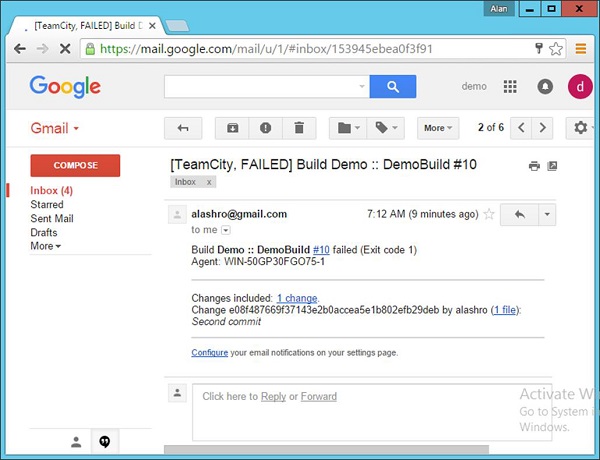CI – 构建失败通知
CI – 构建失败通知
构建失败通知是在构建失败时触发的事件。每当构建失败时,都会向所有关键人员发送通知。在这种情况下要做的第一件事是确保将时间花在失败的构建上以确保构建通过。以下步骤用于确保在 TeamCity 中设置构建通知。
以下是在 TeamCity 中设置电子邮件通知的步骤。
步骤 1 – 在 TeamCity 中,转到您的项目仪表板,单击右上角的管理。然后,您将在左侧看到电子邮件通知程序链接。单击此链接可显示电子邮件的常规设置。
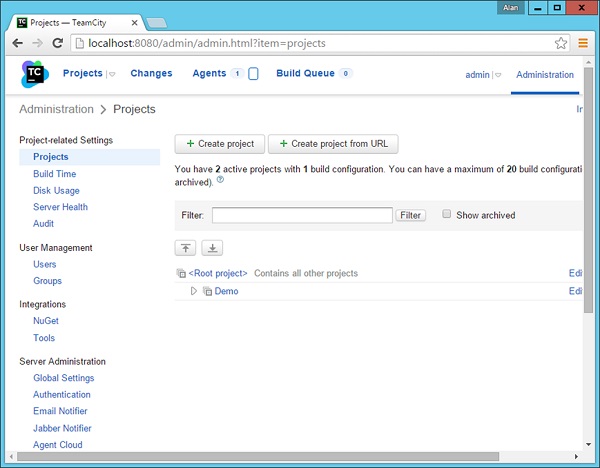
步骤 2 – 下一步是输入有效SMTP 服务器的详细信息。Gmail 提供免费的 SMTP 工具,任何人都可以使用。因此,我们可以在出现的下一个屏幕中输入这些详细信息,如下面的屏幕截图所示。
- SMTP 主机 – smtp.gmail.com
- SMTP 端口号 – 465
- 从 SMTP 登录发送电子邮件消息 – 这应该是一个有效的 Gmail id
- SMTP 密码 – 该 Gmail id 的有效密码
- 安全连接 – 将其设为 SSL
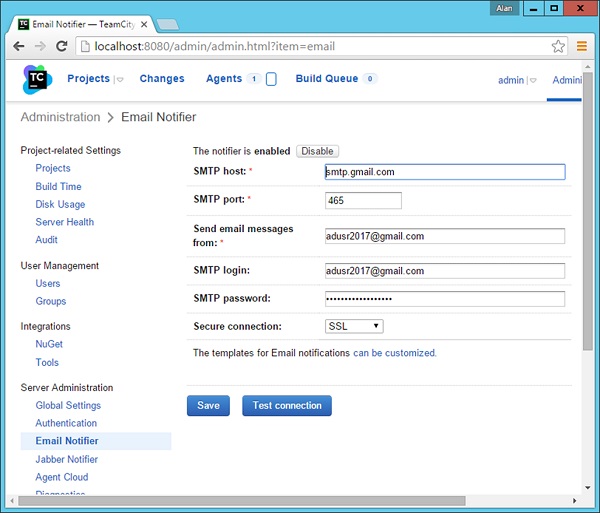
步骤 3 – 单击测试连接以确保设置正常工作。然后单击保存以保存设置。
Step 4 – 下一步是为用户启用构建通知。第一个任务是创建一个将接收这些构建通知的用户。转到您的项目仪表板并选择用户选项。
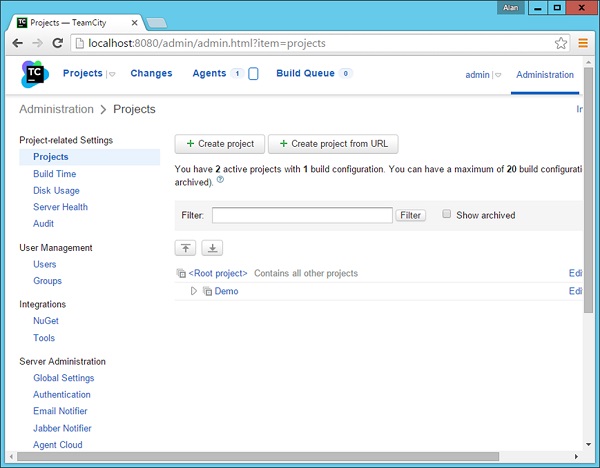
步骤 5 – 创建一个新用户。输入所需的用户名和密码。然后单击位于屏幕底部的创建用户按钮。
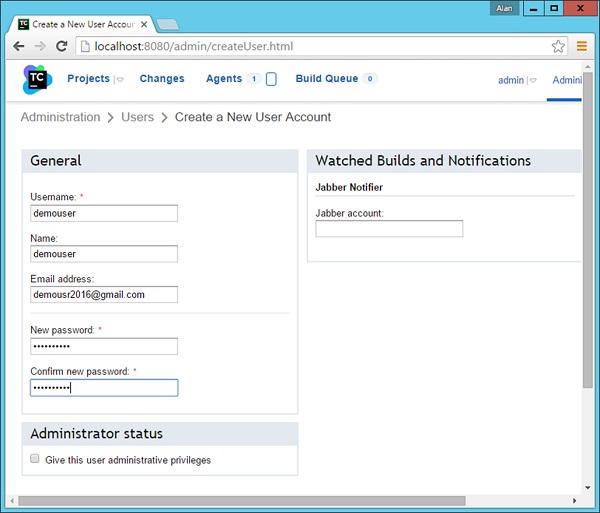
第 6 步– 现在使用此新用户 ID 和密码登录 TeamCity 系统。
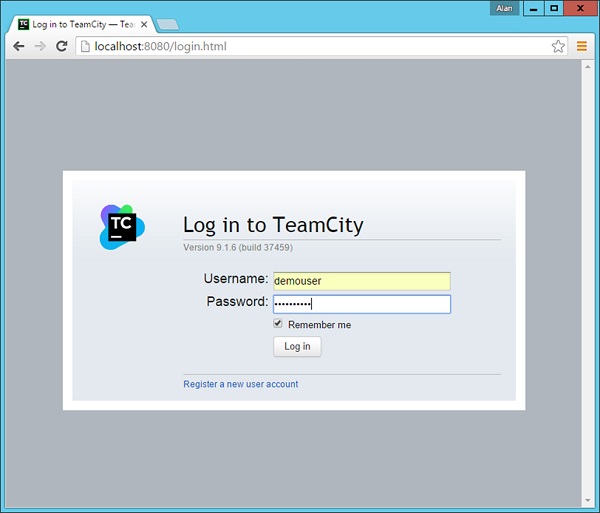
步骤 7 – 登录后,您将看到用户的常规设置。在电子邮件通知程序部分,单击编辑。
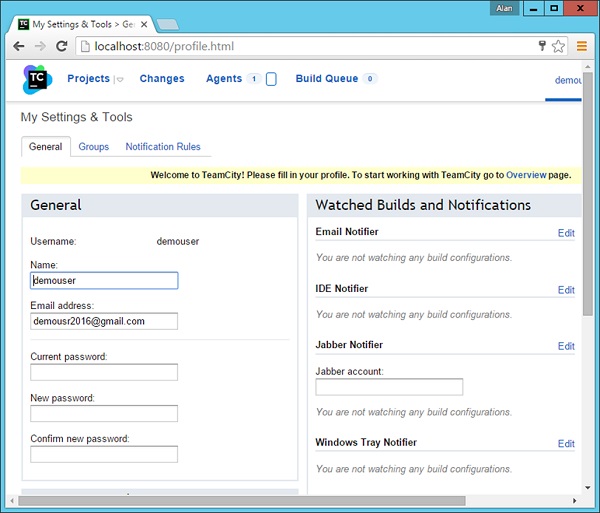
步骤 8 – 在出现的下一个屏幕中,单击添加新规则。
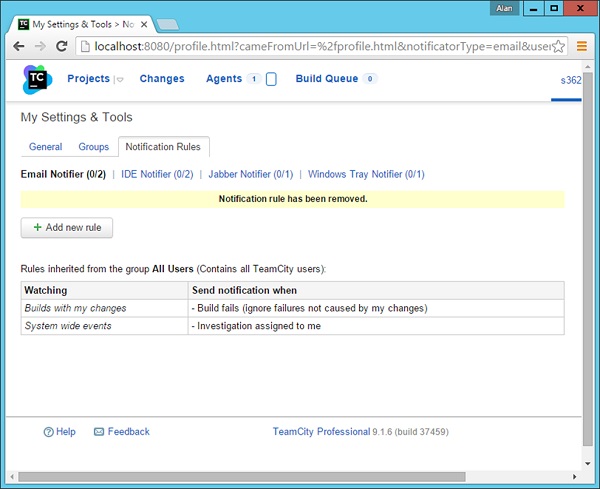
步骤 9 – 在添加新规则中,选择以下两个选项,然后单击保存。
-
从选择项目构建 – 选择演示项目。
-
启用“构建失败”复选框。
通过启用这两个选项,现在每当 Demo 项目的构建失败时,都会向用户demouser发送电子邮件通知。
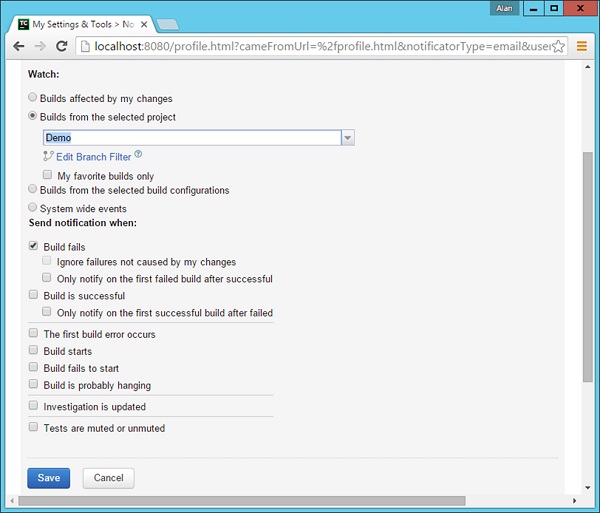
第 10 步– 现在让我们触发一个错误的构建来查看它的实际效果。在 Visual Studio 中,转到demo.aspx.cs文件并添加错误的代码行。
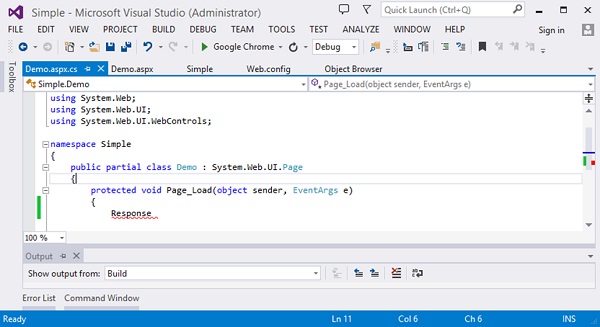
第 11 步– 现在通过执行git add和git commit从 Git 检入代码。
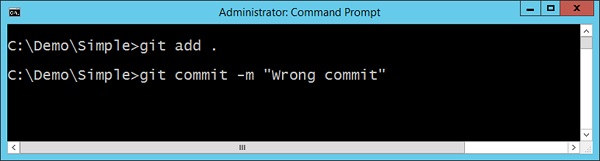
现在在项目仪表板中,构建将自动触发,您将看到构建将失败,如下面的屏幕截图所示。
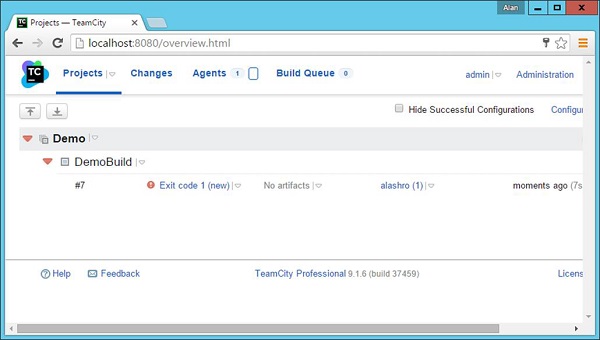
如果您登录demouser的 Gmail id ,您实际上会在其中看到构建失败通知,如下面的屏幕截图所示。